触ってないのに勝手に動く!——その“幽霊の指”の正体を、やさしく・順番に・確実に理解するための完全ガイド
「スマートフォンが勝手に動く」「触ってないのに文字が打たれる」——それ、『ゴーストタッチ』かも?原因と正しい直し方
朝、通学前にスマホを充電しながら天気を見ていたら、
触っていないのにアプリが勝手に開く。文字も勝手に入力される。
「え、今わたし触ってないよ?」——そんなゾッとする瞬間、ありませんか。

3秒で分かる結論
それは『ゴーストタッチ』。
水分・汚れ・保護フィルムの浮き・充電器やケーブルの電気ノイズ・ソフトの不具合・画面の故障・発熱が主な原因です。
まずは「再起動 → 画面を乾拭き → フィルム・ケースを外す → 充電器/ケーブルを替える → OS更新 →(Androidは)セーフモード → 修理相談」の順で切り分けましょう。

小学生にもスッキリわかる版
スマホの画面は「電気の変化」を感じて動きます。
水や汗、よごれがつくと、画面はそれを指だと勘違いします。
ノイズの多い充電器でも、めいれいをまちがって受け取ることがあります。
だから、ふく・はがす・かえるを順番に試すと直ることが多いです。

今回の現象とは?
キャッチフレーズ風の疑問
「ゴーストタッチ」とはどうして起きる?(法則とは?)
充電中だけ暴走するのはどうして?
雨の日に誤タップが増えるのはどうして?
フィルムを替えたら悪化するのはどうして?
あるある(身近に感じる状況)
充電中だけ、勝手にスクロール・タップが連発する。
雨上がりや運動後、画面がやたら敏感になったり、逆に一部が反応しない。
保護フィルムの端が少し浮いてから、暴走が始まった気がする。
ケーブルを替えたら症状が軽くなった/逆に悪化した。
発熱しているときほど、誤作動が増える。

この記事を読むメリット
安全に今すぐ試せる対処手順がわかる
データを守るコツ(バックアップと“最終手段”の見極め)がわかる
修理・買い替えの判断基準がわかる
ストレスと無駄な出費を最小化できる
疑問が浮かんだ物語
放課後の図書室。
アヤさんはタブレットで課題を確認していました。
席を離れた30秒の間に、アプリが勝手に開き、文字がだだだっと入力されます。
「え? 触ってないのに……。」
外は小雨。指先は少し汗ばんで、フィルムの端も浮いています。
電源を切ろうとすると、また勝手に通知が開く。
まるで“誰かが操作している”みたいで少し怖い。
アヤさんは画面を拭き、ケーブルを抜いてみました。
すると少し落ち着いた気がします。
「原因に順番があるなら、きっと解けるはず。」
——怖さは、少しずつ**“知りたい”気持ち**に変わっていきました。

アヤさんの頭の中には、いくつもの「なぜ?」が浮かびます。
どうして? 水や汗で画面が動くことなんてあるの?
故障なの? フィルムの浮きや古いケーブルが関係ある?
今できることは? 拭く、外す、替える…どの順番が正しい?
データは大丈夫? もし止まらなかったらバックアップすべき?
同じような経験、あなたにもありませんか?
次の章で、“ゴーストタッチ”の正体と正しい対処法を一緒に見ていきましょう。
すぐに分かる結論
お答えします。
この現象は、まさに『ゴーストタッチ』です。
触れていないのに勝手に動く——。
その“幽霊のような指”の正体は、電気と静電気の勘違いです。
スマホやタブレットの画面は、「指先の電気の変化(静電気)」を感じ取って動きます。
でも、水分や汗が残っていたり、保護フィルムが浮いていたりすると、
電気が思わぬ方向に流れてしまい、
「誰も触っていないのにタップされた」と誤って認識してしまうのです。
さらに、充電中の電気ノイズや、発熱・内部の故障も、
この“見えないタッチ”を引き起こす原因になります。
まるで目に見えない電気のさざ波が、画面を勝手に動かしているようなものです。
こうして見てみると、「不思議な現象」にもちゃんと理屈があるんですね。

今回の“ゴーストタッチ”は、まるで幽霊が画面にささやくような現象ですが、
その正体は、電気と環境がつくる小さな誤解です。
もしあなたもこの“見えない指”の仕組みをもっと知りたくなったなら、
この先の段落で一緒に学びましょう。
幽霊の正体を、理屈でやさしく“見える化”していきます。
『ゴーストタッチ』とは?
定義
ゴーストタッチとは、ユーザーが触っていないのに画面がタップ・スクロール・文字入力されたように反応してしまう現象のことです。
スマホやタブレットの多くは**投影型静電容量方式(とうえいがた・せいでんようりょうほうしき/Projected Capacitive/プロジェクテッド・キャパシティブ)**という仕組みで、指先による“電気の変化(静電気)”を検出してタッチと判定します。
水分・汗・汚れ・保護フィルムの浮き、充電器やケーブルの電気ノイズ、発熱や部品劣化などがあると、**本物の指と“勘違い”**して誤反応が起きます。
技術のポイント
電界(でんかい/electric field/エレクトリック・フィールド):画面表面にある“見えない電気の膜”。これが変化するとタッチと判定します。
水分・汗:電気を通しやすいため、指の代わりの信号になりやすい。
保護フィルムの浮き・気泡・汚れ:タッチ判定の**しきい値(threshold/スレッショルド)**近くで信号がフラつき、誤判定の火種に。
電気ノイズ:質のよくない充電器・ケーブル等から入る雑音(ノイズ)が、タッチ信号に混ざることがあります。
ヒステリシス(hysteresis/オン・オフに必要な差):誤作動を抑えるために**“反応の幅”を持たせる設計。設計資料でもしきい値+ヒステリシスが誤判定対策**として有効と解説されています。

由来
“見えない指(ゴースト)が触っている”ように見えることからの俗称です(工学の正式用語ではありませんが、ユーザーサポートや報道で広く用いられます)。
研究・実例
過去には iPhone X で一部個体のタッチ不具合に対し、Appleがディスプレイモジュール交換プログラムを実施した事例があります(現在は終了)。ハードウェアの不具合がゴーストタッチ様の症状を起こす実在例です。
キャッチフレーズ風の疑問にサクッと回答(Q→A)
Q.「ゴーストタッチ」はどうして起きる?(法則とは?)
A. 画面が読む電界の変化を、水分・汚れ・フィルムの浮き・電気ノイズ・高温・故障などが**“指と似た信号”**にしてしまうからです。
Q. 充電中だけ暴走するのはどうして?
A. 充電器やケーブルから入る電気ノイズが、タッチの信号にまぎれることがあります。別の認証済みの充電器/ケーブルで改善することも。
Q. 雨の日に誤タップが増えるのはどうして?
A. 水滴は導電性があり、画面が指のように感じ取ってしまうためです。
Q. フィルムを替えたら悪化したのはどうして?
A. 気泡・ホコリ・端の浮きが**境界の判定(しきい値)**を乱し、誤判定につながることがあります。貼り直しや交換が効果的です。
あるある(身近な状況)への答え(短く要点)
充電中だけ勝手に動く → まず充電器/ケーブルを外す・替える。改善すればノイズ要因が濃厚。
雨上がり・運動後は敏感/一部無反応 → 乾いた布で拭く → 乾かす → フィルムの浮きを確認。
フィルム端が浮いた後に暴走 → 貼り直し/交換。
ケーブルを替えたら軽快/悪化 → ノイズ特性の差。品質・認証を確認。
発熱時に増える → ケースを外す/日光を避けて冷ます。それでも続くなら修理相談。
“幽霊の指”の正体は電気の勘違い。
では、なぜ今ここまで注目されるのか?
——次章で、生活・安全・設計の3つの視点から理由をほどきます。
なぜ注目されるのか?
安全・プライバシーの理由
勝手タップで電話・決済・SNSが誤動作する恐れがあります。
AppleやGoogleの公式ヘルプでも、再起動 → 画面を清掃 → アクセサリを外す/替える → 画面保護を外す → OS更新 →(Androidは)セーフモードといった安全な順番の切り分けが明示されています。迷ったら“順番”に戻るのが基本です。
作業中断のコスト
授業や仕事を強制中断させ、入力の正確さも落ちます。
ただし正しい手順を知っていれば、復旧までの時間を短くできます(例:まずは再起動と清掃、次にアクセサリを外す/替える)。
市場・技術の背景
静電容量式は“薄い・高感度・省電力”で普及しましたが、水分やノイズへの強さが長年の課題。
半導体メーカーはSNR(Signal-to-Noise Ratio/シグナル・トゥ・ノイズ・レシオ=信号対雑音比)向上、リキッドトレランス(Liquid tolerance=液体耐性)、しきい値・ヒステリシス設計などのガイドを公開し、誤タッチ低減を進めています。
世間での受け止め
OS更新や一部機種のタッチ不具合はニュース化しやすく、過去にはiPhone Xで交換プログラムが実施されました。ユーザーの関心が高く、情報の共有と対処の標準化が進んでいます。
科学的 × 感情的な側面
科学的:電界・しきい値・ノイズという**“見えない要因”の重なりで誤判定が増えます。設計資料でもしきい値+ヒステリシス**の調整が解決策として示されています。
感情的:「触ってないのに動く」という不可視性が不安を大きくします。
だからこそ、原因を“順番”で可視化し、今できる一手を持っておくことが安心につながります。

注目されるのは、毎日の安心と作業の滑らかさに直結するから。
——次章では、**原因別チェックリストと“直し方”**を、スマホでそのまま試せる順番でご紹介します。
追補
1分セルフチェック(順番が命)
1)充電を外す/別のケーブルに替える → 落ち着けばノイズ要因。
2)乾いた布で拭く → 改善すれば水分・汚れ要因。
3)フィルム/ケースを外す → 直れば干渉要因。
4)再起動・OS更新(Android はセーフモードでアプリ切り分け) → 収まればソフト要因。
5)高温を冷ます・割れや膨張を確認 → 異常があれば修理相談へ。
再発を防ぐToDo
週1の乾拭きで水分・皮脂をリセット。
認証済みの充電器/ケーブルを使う。
高温・直射日光を避ける(車内放置NG)。
OSは最新に、不要アプリは整理。
“ここまで来たら修理”の目安
発熱・膨張など安全に関わる兆候がある。
(※iPhone Xの交換プログラムなど、部品起因の実例も過去に存在)
画面割れ・反応しない帯がある。
再起動・セーフモードでも症状が出る。
実生活への応用例
正しい対処と“再発予防”
「まずこれだけ」即効チェックリスト
※上から順に。安全で“壊さない”順番です。
1)再起動(さいきどう)
一時的なソフト不具合をリセットします。
2)画面をやさしく乾拭き(からぶき)
水滴・汗・皮脂は指の代わりとして反応の原因になります。
端(ふち)やスピーカー穴の水分も拭くのがコツ。
3)保護フィルム/ケースを外す
浮き・気泡・ホコリがタッチ判定を乱します。
外して症状が減るなら、貼り直し/交換。
4)充電器・ケーブルを外す/替える
電気ノイズ(でんきノイズ)がタッチ信号にまぎれることがあります。
認証(PSE/ULなど)のある品質の良い周辺機器で比較。
5)OSを最新化
既知の不具合修正が配布されることがあります。
6)セーフモード(Safe Mode/セーフモード)※Android
インストールしたアプリの影響を切り分けます。
セーフモードで直るなら、アプリ側の可能性大。
7)“反応しない帯”がある/画面割れ → 修理相談
デジタイザ(タッチ検出層)の不良など物理原因を疑います。
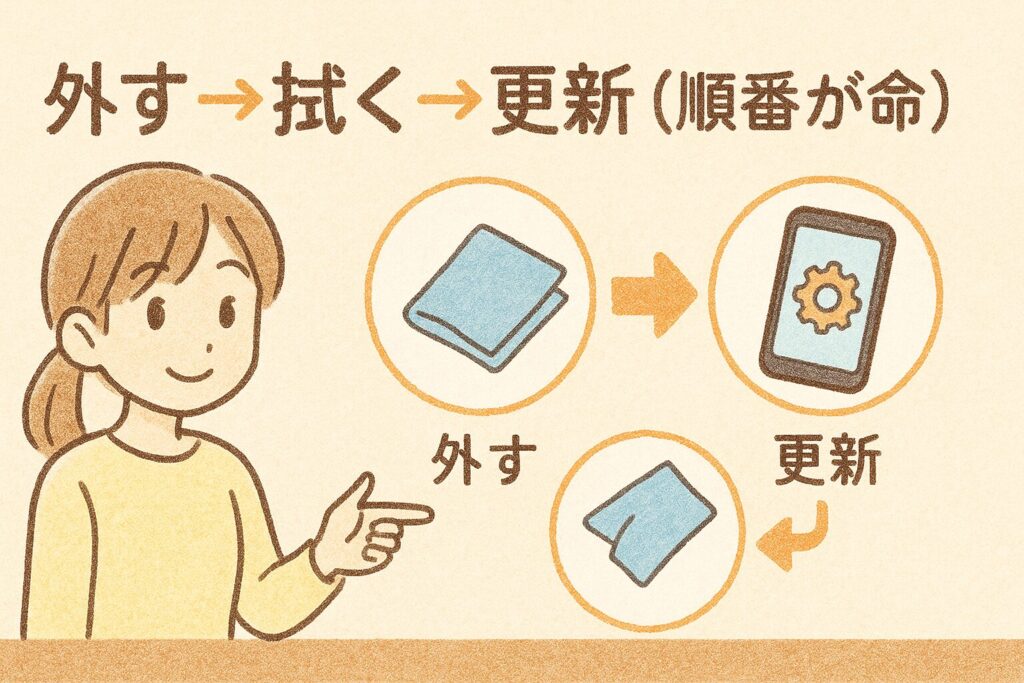
ここまでで改善しないときは、原因別に“どこをどう直すか”を深掘りしましょう。
“原因別”の深掘り対処
A. 水分・汗・雨
- やること:乾いた布で画面とふちを拭く → 完全に乾かす。濡れた直後の操作は控える。
- なぜ?:水は電気を通しやすく、電界(エレクトリック・フィールド)=“見えない電気の膜”を指のように変化させます。
B. 保護フィルムの浮き・気泡・汚れ
- やること:貼り直し/交換(端の浮き・気泡・ホコリをゼロに)。
- なぜ?:タッチ判定のしきい値(Threshold/スレッショルド)近くで信号がフラつくため。
誤作動を防ぐための**ヒステリシス(Hysteresis/オン・オフに必要な差)**も越えやすくなります。
C. 充電中に悪化(ノイズ)
- やること:別の充電器・ケーブル(認証・品質の良いもの)で比較。
- なぜ?:SNR(エス・エヌ・アール/Signal-to-Noise Ratio=信号対雑音比)が低いと、ノイズが信号に見えて誤検知が増えます。
D. 高温・発熱
- やること:ケースを外す/直射日光を避ける/高負荷アプリを閉じて冷ます。
- なぜ?:高温はセンサの感度や部品挙動を乱し、誤判定の土壌になります。
E. OS/アプリの不具合
- やること:OS更新 → 直らなければセーフモードでアプリ切り分け → 不審アプリ削除。
- なぜ?:特定アプリのバグや設定が**“自動入力”に見える動き**を生むことがあります。
F. 物理破損・経年劣化
- やること:画面割れ・反応しない帯・バッテリー膨張などがあれば専門修理へ。
- なぜ?:部品起因はユーザー対処の限界。交換・修理が解決の最短ルートです。
メリット
- 自力で原因特定→改善できれば、時間・費用を節約。
- 清拭・良質周辺機器・最新OSの習慣化で再発を減らせます。
デメリット(注意)
- 分解や強い溶剤は悪化・保証失効のリスク。
- 安価な非認証アクセサリはかえって不安定になることも。
誤解Q&A
Q1. ゴーストタッチはウイルスが原因ですか?
A. 多くは水分・ノイズ・フィルム干渉・物理不良です。怪しいアプリの可能性もあるため、セーフモード(Android)や不要アプリ削除で切り分けましょう。
Q2. 充電しながら使うと必ず起こりますか?
A. 必ずではありません。ノイズに弱い組み合わせで起きやすいので、認証アダプタ/ケーブルで比較を。
Q3. 画面に割れがなければハード故障は無関係?
A. いいえ。デジタイザ(タッチ検出層)の不良は外観に出ないことがあります。反応しない帯があれば修理相談を。
Q4. 雨の日に誤タップが増えるのはなぜ?
A. 水分が電気を通すため、画面が指と勘違いします。拭く→乾かすで改善することが多いです。
Q5. まず何から試せばいい?
A. 外す(ケーブル・アクセサリ)→拭く→更新(OS)。これで改善しない場合はセーフモード/修理相談へ。
Q6. データが心配。どう守る?
A. iCloud/Google Oneを自動ON+PC暗号化バックアップの二重化が安心です。
次は、誤解しやすいポイントとやってはいけない思い込みを短く整理します。
注意点や誤解されがちな点
注意点(まず守るルール)
- 水分は“指の代わり”になります。濡れた直後は操作しない/しっかり乾かす。
- アクセサリは“原因にも解決にも”なります。外す/替えるで必ず切り分け。
- OSは最新に。既知の不具合が解消されることがあります。
危険な考え方(やりがちNG)
- 「必ずウイルスが原因」と決めつける
→ 多くは物理・環境要因。順番に切り分けて確認。 - 強い薬剤でゴシゴシ
→ 画面コーティングが劣化。乾拭き中心が安全。 - 発熱を無視して使い続ける
→ 部品劣化・膨張などのリスク。冷却→一時中断→相談。
誤解を生む点/誤解される理由
- 「保護フィルム=悪」ではない
→ 問題は貼り方・品質・相性。浮き・気泡・汚れが誘発します。 - **「充電しながら操作=必ずNG」**でもない
→ ノイズに弱い組み合わせだと起きやすい。認証品で比較を。 - 「割れがない=ハード無関係」ではない
→ 内部のデジタイザや配線不良は外観に出ないこともあります。
誤解を避ける方法(実用チェック)
- 順番で切り分け:再起動 → 清拭 → アクセサリ除去/交換 → OS更新 → セーフモード。
- 品質の良い周辺機器:SNR(信号対雑音比)に有利で、誤検知が減る可能性。
- 再現条件のメモ:充電中/雨のあと/高温時など。修理相談がスムーズ。
- データ保護は常に:バックアップしておけば“最終手段(初期化)”も怖くない。
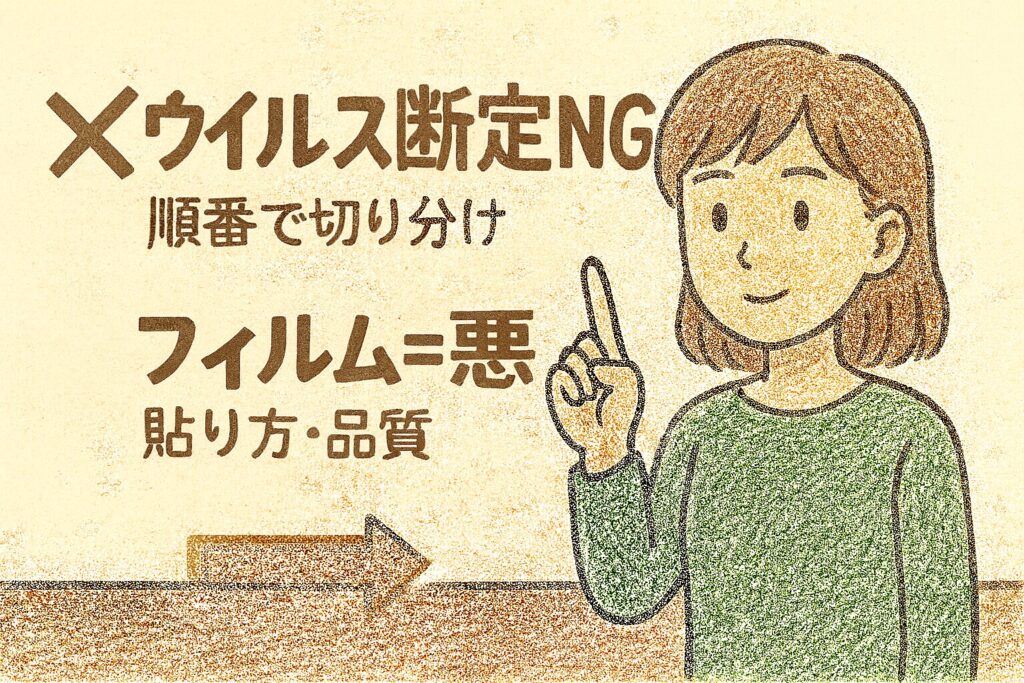
ここまでで“幽霊の指”の正体はほぼ見えました。
仕上げに、1分でできる予防習慣と今日からの3手をチェックして、安心して次章へ。
おまけコラム
「データは命」。“もしも”に強いバックアップ設計
ゴーストタッチは**「いつ起こるか読めない」のが怖いところ。
本当に困るのは端末より中身(データ)**です。
ここでは、対処法とは別の視点=備えの設計を、短い段落で整理します。
iPhoneの二刀流バックアップ
1)自動:iCloudバックアップ
設定 → [あなたの名前] → iCloud → iCloudバックアップ → オン。
Wi-Fi接続時に自動で保存/「今すぐバックアップ」で手動も可。
2)手動:パソコンに“暗号化”フル保存
- Mac(Finder/ファインダー):iPhoneをケーブル接続 → Finder で“このiPhoneをバックアップ”→ バックアップを暗号化にチェック。
- Windows(iTunes/アイチューンズ):同様に暗号化バックアップが可能。
→ iCloud=自動の網、PC=フルの網。二重化が安心を底上げ。
Androidの“常時ON”バックアップ
設定 → Google → バックアップ(Google One/グーグルワン) → 自動バックアップ ON。
写真・アプリ設定・SMS などをクラウドで保全。
週1回、**「前回の実行時刻・成功」**を確認(失敗時は Wi-Fi/容量/アカウントを点検)。
二段階認証(2FA)も“移行手段”までがバックアップ
- Google Authenticator(グーグル・オーセンティケーター)
旧端末:メニュー → アカウントを移行 → エクスポート。
新端末:インポート(QR読み取り)。
→ 各サービスのバックアップコードも安全な場所に保管を。
“触れずに救出”の小ワザ
- 画面が暴れるときは、PC接続でバックアップ/データ退避を優先。
- 機種によってはタッチ感度の設定があり、保護フィルム使用時に改善することがあります(例:Galaxy など)。
備えがある人は、最悪でも復元で戻れる人です。
それでは最後に、この記事全体を短く総まとめし、今日からの行動に落とし込みましょう。
まとめ・考察
“幽霊の指”を、理屈と習慣で無力化する
要点の再掲(30秒でおさらい)
- ゴーストタッチの主因:
水分・汚れ・保護具の干渉・電気ノイズ・ソフト不具合・物理故障・温度。 - 安全な順番で切り分け:
再起動 → 乾拭き → フィルム/ケースを外す → 充電器/ケーブルを替える → OS更新 →(Androidは)セーフモード → 修理相談。
→ 多くはここで改善 or 原因特定に到達。
考察
高尚な視点
ゴーストタッチは、ハード(電界/でんかい=エレクトリック・フィールド)と
ソフト(検出アルゴリズム)の境界で起こる現象。
だからユーザー側の環境整備(清掃・認証周辺機器・温度管理)は、
品質の一部でもあります。
実践の視点
見えない電気の世界を、順番と習慣で“見える化”。
- 週1の乾拭き、
- **認証(PSE/UL 等)**の充電器・ケーブル、
- OS更新をためない、
- バックアップの二重化(iCloud/Google One+PC)。
→ 再発率を下げ、最悪でも復元できる体制に。
ユニークな一言(覚えやすい比喩)
雨の日の誤タップは「水の指」が混ざるだけ。
だから拭く・乾かす・濡れた手で触らない。
この3つで“幽霊”はたいてい薄くなります。
今日のアクション(30秒でできる)
1)今すぐ:バックアップのスイッチ確認(iCloud/Google One)。
2)今週:充電器・ケーブルを認証品で一本そろえる。
3)これから:週1の乾拭き+OS更新は即対応。
“幽霊の指”は、順番と習慣で弱くなる。
そしてデータの備えが、あなたの最強の味方です。
まずはバックアップのスイッチを確かめるところから、今日を安心に。
――この先は“応用編”。
今日の学びを自分の言葉に変えて、正しく説明できる力をつけましょう。
語彙を増やし、日常の「ゴーストタッチ」を短く・正確に語れるようになります。
応用編
語彙(ごい)を増やす+“自分の言葉で説明する”ツールキット
まずは語彙をそろえる
- ゴーストタッチ:触っていないのに反応する現象。
- 投影型静電容量方式(とうえいがた・せいでんようりょうほうしき)
= Projected Capacitive(プロジェクテッド・キャパシティブ)。一般的なタッチ方式。 - 電界(でんかい)= Electric Field(エレクトリック・フィールド)。
画面上の“見えない電気の膜”。 - しきい値= Threshold(スレッショルド)。
反応する・しないの境目。 - ヒステリシス(ヒステリシス)= Hysteresis。
オン/オフに必要な差を持たせ、誤作動を減らす考え方。 - SNR(エス・エヌ・アール)= Signal-to-Noise Ratio(シグナル・トゥ・ノイズ・レシオ)。
信号の強さ ÷ 雑音の強さ。高いほど安定。
語彙がそろったら、次は**“短く、状況に合った言い方”**を持ち歩きましょう。
10秒で言える“状況説明テンプレ”
充電中だけ暴れる
「充電中だけ、触っていないのに勝手にタップされます。ケーブルや充電器を替えると軽くなることがあります。」
雨のあと/運動後に増える
「雨や汗のあとに誤タップが増えます。乾拭きすると一時的に落ち着きます。」
フィルムの端が浮いてから
「フィルムの端の浮き以降、誤操作が連発します。貼り直しで改善することがあります。」
一部だけ反応しない帯
「画面のこのラインだけ反応しない/別の場所が勝手に反応します。物理不良の可能性があります。」
さらに“いつ・どこで・何をしたら起きるか”を記録すると、原因特定の精度が上がります。
30秒“症状メモ”の型(サポート連絡に強い)
- いつ:例)10/26 7:30、通学前
- どこで:自宅、充電中(リビングの延長コード)
- 前後の状態:小雨で手が湿っていた/本体が熱い
- 何が起きたか:LINEが勝手に開く、文字が連打される
- 試したこと:再起動、乾拭き、フィルムを外す、ケーブル変更、OS更新
- 結果:ケーブル変更で軽減、発熱時は再発
次は、相手別の伝え方。サポート/修理店/学校・職場での説明を用意しておきましょう。
相手別“伝え方”ミニ台本
メーカーサポート/修理店
「充電中にのみ誤タップが発生します。ケーブルと充電器を3種類試し、認証品で軽減しました。雨のあとは悪化します。再起動・乾拭き・フィルム除去・OS更新は実施済みです。」
学校・職場への一言
「端末の誤作動が続き、修理点検を依頼しています。連絡遅延の可能性があります。代替連絡先はこちらです。」
自分で調べるときの“検索語”も整えて、情報収集の質を上げましょう。
検索キーワード例(再発見のための語彙セット)
- 「ゴーストタッチ 原因 充電」
- 「タッチパネル 反応しない 帯」
- 「画面 誤作動 雨/汗」
- 「タッチパネル しきい値(Threshold)」
- 「SNR ノイズ 充電器 認証」
最後に、日常の予防フレーズを“合言葉”にして、今日からの習慣へ落とし込みます。
予防の合言葉(覚えやすい3つ)
- 外す(ケーブル・アクセサリ)
- 拭く(画面・ふちを乾拭き)
- 更新(OS・アプリ)
深掘りFAQ
Q1. なぜ水や汗で“指と同じ”反応が起きるの?
A. 画面は**電界(エレクトリック・フィールド)**の変化でタッチを検知。水は導電性が高く、しきい値(スレッショルド)を越える変化を起こすとタッチに見えるためです。
Q2. フィルムで悪化・改善の両方があるのはなぜ?
A. 浮き・気泡・汚れは信号を不安定にし誤判定の種。逆に、品質が良く相性の合うフィルムは表面の水分・汚れを均して安定に寄与する場合も。
Q3. ノイズに強い充電器・ケーブルの“目安”は?
A. PSE/UL/ETL等の認証と、端末メーカー推奨出力を満たすもの。過度な延長コードや劣化ケーブルは避けるのが吉。
Q4. 発熱で誤作動が増える理由は?
A. 高温はセンサ感度や部品動作点を乱します。ケースを外す・直射日光を避ける・高負荷を止めるで温度を下げると改善が見込めます。
Q5. Androidのセーフモードは何を見るの?
A. プリイン以外のアプリを一時停止し、アプリ起因かどうかを切り分けます。直れば最近入れたアプリを疑いましょう。
Q6. iPhoneでもアプリが暴走入力に見えることは?
A. アクセシビリティ設定や自動化、特定アプリの不具合で**“入力風の挙動”**が出ることがあります。再起動→設定確認→更新が基本。
Q7. どの時点で修理へ行くべき?
A. 反応しない帯/勝手反応の再現性が高い/発熱・膨張/割れがある場合は早期相談。データは先にバックアップを。
Q8. 予防で一番効くのは?
A. 週1の乾拭き、認証周辺機器、OS更新をためない、そしてバックアップ二重化。この“4定着”が再発予防のコアです。
おすすめ書籍に進めば、一次情報でさらに深掘りできます。
気になる人は、修理・買い替えの判断基準も合わせてチェックしましょう。
更に学びたい人へ
「ゴーストタッチ」をきっかけに、
スマートフォンの中の仕組みや技術の背景をもっと知りたくなった方へ。
ここでは、初学者にもわかりやすく、内容の信頼性が高い書籍を厳選しました。
📘 『“ただ使う”だけじゃない! ゼロからわかるスマホのしくみ』
著者:大澤 文孝
📖 特徴:スマホのハードウェアとソフトウェアの関係を、初心者にも理解できる言葉で解説。タッチパネル、センサー、通信の仕組みなどをイラスト多めで説明。スマホが「どう動いているのか」を“体験で理解する”構成。
💡 おすすめ理由:小学生高学年〜一般の読者まで読みやすく、今回の「ゴーストタッチ」で登場した静電容量方式の原理も身近な例で学べます。「なぜタップで反応するのか?」が腑に落ちる一冊です。
📗 『図解入門 よくわかる最新スマートフォン技術の基本と仕組み』
著者:小笠原 種高
📖 特徴:スマホの内部構造から通信技術、OS、アプリ設計までをオールラウンドに図解。スマホ開発や電子機器の技術者向けにも利用されるレベルの実践的内容。通信・ディスプレイ・入力デバイス・電源管理などをシステムとして俯瞰できる。
💡 おすすめ理:中級者・技術志向の方に最適。スマホの「入力(タッチ)→処理→表示」の流れを理解することで、なぜ誤作動が起こるのか、電気ノイズやしきい値の関係を理屈で整理できます。「現象の裏にある設計思想」を知りたい人に。
📙 『タッチパネル − 技術開発・市場・アプリケーションの動向 −』
著者:西野 利晴/西川 武士/板倉 義雄/土屋 健一/大井 祥子監修:越石 健司
📖 特徴:タッチパネル技術の専門書として信頼性の高い一冊。抵抗膜式/静電容量式/光学式など、各方式の物理原理と製造プロセスを詳細に解説。国内外の開発動向・市場トレンド・実用事例をカバー。研究者・技術者・プロダクト開発者にも引用される業界標準的な内容。
💡 おすすめ理由:今回のブログテーマ「ゴーストタッチ」の技術的な裏付けを学びたい方に最適。
特に“投影型静電容量方式(Projected Capacitive)”の章では、**電界(でんかい/エレクトリック・フィールド)**やしきい値(スレッショルド)、ヒステリシスの設定など、実際の誤作動抑制技術を具体的に学べます。「現象」から「技術」へ一歩踏み込むなら、この本が決定版。
| 読者タイプ | 書籍タイトル | 特徴・おすすめポイント |
|---|---|---|
| 初学者・小学生〜一般 | 『ゼロからわかるスマホのしくみ』 | 優しい言葉と図解でタッチ原理を理解 |
| 中級者・技術志向 | 『図解入門 よくわかる最新スマートフォン技術の基本と仕組み』 | 入力〜通信までの技術構造を俯瞰 |
| 専門的に深めたい人 | 『タッチパネル − 技術開発・市場・アプリケーションの動向 −』 | 投影型静電容量方式などの技術背景を実例で解説 |
書籍で理論を知ると、毎日のスマホ操作が「ただの便利」から「小さな科学実験」へ変わります。
疑問が解決した物語
放課後の図書室。
アヤさんは、あの日の“勝手に動いた画面”のことを思い出していました。
あのあと、少しずつ調べ、試してみたのです。
まず画面を乾いた布で拭き、古いフィルムを貼り替え、
そしてケーブルを認証済みの新しいものに交換しました。
すると——不思議と、あの“だだだっ”という勝手な動きは止まりました。
「やっぱり、“ゴースト”なんていなかったんだ。」
彼女は少し笑いながら、画面を見つめました。
原因は水分と古いフィルムの浮き、そしてケーブルのノイズ(電気のゆらぎ)。
どれも“順番に確かめれば見えること”でした。
タブレットが静かに反応するたび、
アヤさんは、あのとき感じた怖さが“理解”に変わる瞬間を思い出します。
見えないものほど不安になるけれど、
一つずつ「なぜ?」を追えば、ちゃんと現実の理由にたどり着ける。
今では、机の上を拭いてから作業を始め、
ケーブルを替えるときは必ず“PSEマーク”を確かめるようになりました。
「知ることって、守ることなんだな」と思いながら。
そしてふと、アヤさんは笑ってつぶやきました。
「もしかして、あの“幽霊の指”は、ただの電気の勘違いだったのかも。」
その小さな気づきは、
きっと誰かの“こわい”を“わかった”に変えるはずです。
——あなたのスマホにも、同じ“幽霊”が住んでいませんか?
今日からできる一手を、アヤさんと一緒に試してみましょう。
文章の締めとして
静かな夜、スマートフォンの画面がほのかに光る。
もうあの“勝手に動く”恐怖はない。
代わりにあるのは、知っているという安心と、
自分の手で解決できたという小さな自信。
私たちが毎日触れているスマホは、
便利でありながら、とても繊細な電気の世界の上に成り立っています。
そのバランスが少し崩れるだけで、まるで“幽霊”が住みついたように見える。
でも、その正体を知ればもう怖くない。
“ゴーストタッチ”という名前の向こうにあるのは、
目に見えないけれど確かに存在する、
水分・電気・温度・設計の調和。
その繊細さを理解することは、
スマホを「使う」だけでなく、「大切に扱う」第一歩です。
この現象を通して私たちが学んだのは、
「不思議」を「理解」に変える力。
そして、トラブルをきっかけに、
自分の生活や道具との向き合い方を見つめ直すことの大切さ。
画面を拭くたびに、
それはまるで日々の小さな“リセット”のよう。
一つの不具合を直すことで、
自分の中の“焦り”や“迷い”も整っていく。
注意補足
本記事は、著者が個人で調べられる範囲で、
資料と信頼できる技術情報をもとに構成・考察しています。
ただし、スマートフォンやタブレットは機種・環境・使用状況によって挙動が異なります。
最終的な判断・修理・分解は、必ずメーカーや公式サポートの案内に従ってください。
🧭 本記事のスタンス
ここで語った内容は“唯一の正解”ではなく、
あなた自身が「なぜ?」をたどり、
自分の端末と向き合うための**入口(いりぐち)**です。
画面の中で起こる“見えない指の動き”は、
まるで小さな謎解きのよう。
もしこの記事で「どうして?」と思ったなら、
ぜひ一歩、深く踏み込んでみてください。
専門書を開いてもいいし、
あなたのスマホで試してみてもいい。
その小さな探求こそが、
“幽霊の指”の正体を見抜く力になります。
——光る画面の奥には、まだ知らない世界がある。
次にタップするその瞬間、
あなたの中の“好奇心”が、またそっと動き出すでしょう。

最後まで読んでいただき、
ありがとうございました。
——“ゴースト”は、もういない。
けれど、そのおかげで少しだけ優しく、慎重になれた気がする。
これで終わりではなく、ここから。
次にスマホを手に取るとき、
あなたはもう、“仕組みを知る目”でその光を見るはずです。
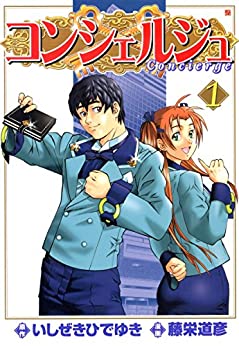
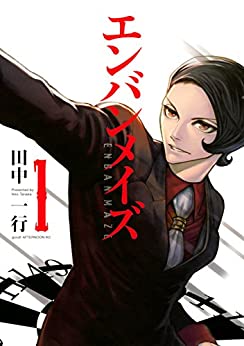
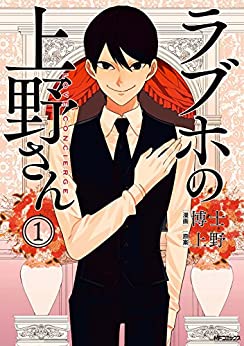




コメント